kich-thuoc
Các Lệnh Ghi Kích Thước Trong CAD
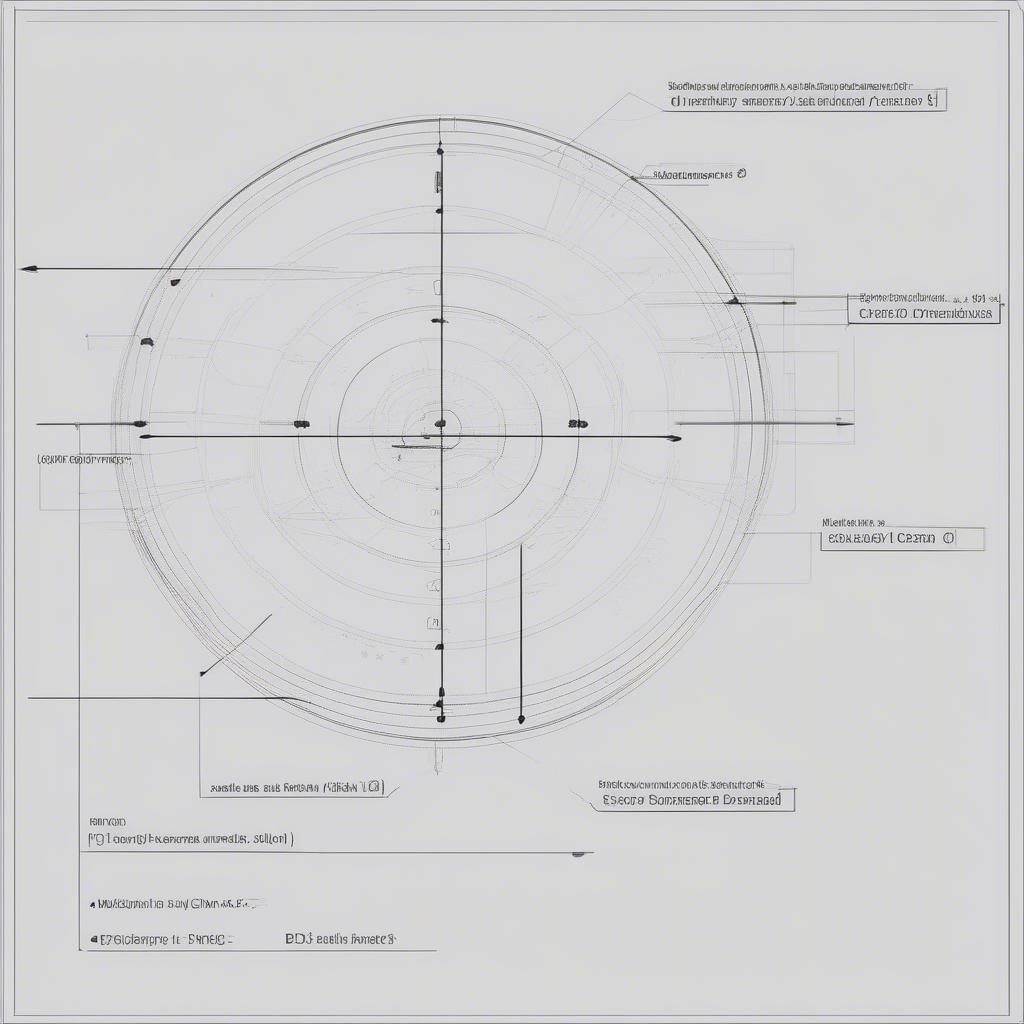
Ghi kích thước trong CAD là một bước quan trọng để hoàn thiện bản vẽ kỹ thuật. Việc nắm vững Các Lệnh Ghi Kích Thước Trong Cad giúp bạn tạo ra bản vẽ chính xác, chuyên nghiệp và dễ hiểu. Bài viết này sẽ hướng dẫn bạn chi tiết về các lệnh ghi kích thước trong CAD, từ cơ bản đến nâng cao, giúp bạn làm chủ công cụ này một cách hiệu quả.
Tìm Hiểu Về Lệnh Ghi Kích Thước Trong CAD
Các lệnh ghi kích thước (Dimension) trong CAD cho phép bạn thể hiện chính xác kích thước của các đối tượng trong bản vẽ. Từ các đường thẳng, hình tròn, cung tròn đến các hình dạng phức tạp hơn, việc sử dụng lệnh ghi kích thước đúng cách sẽ đảm bảo tính chính xác và rõ ràng cho bản vẽ của bạn. Bạn có thể kiểm soát kiểu dáng, đơn vị đo, độ chính xác và nhiều yếu tố khác của kích thước.
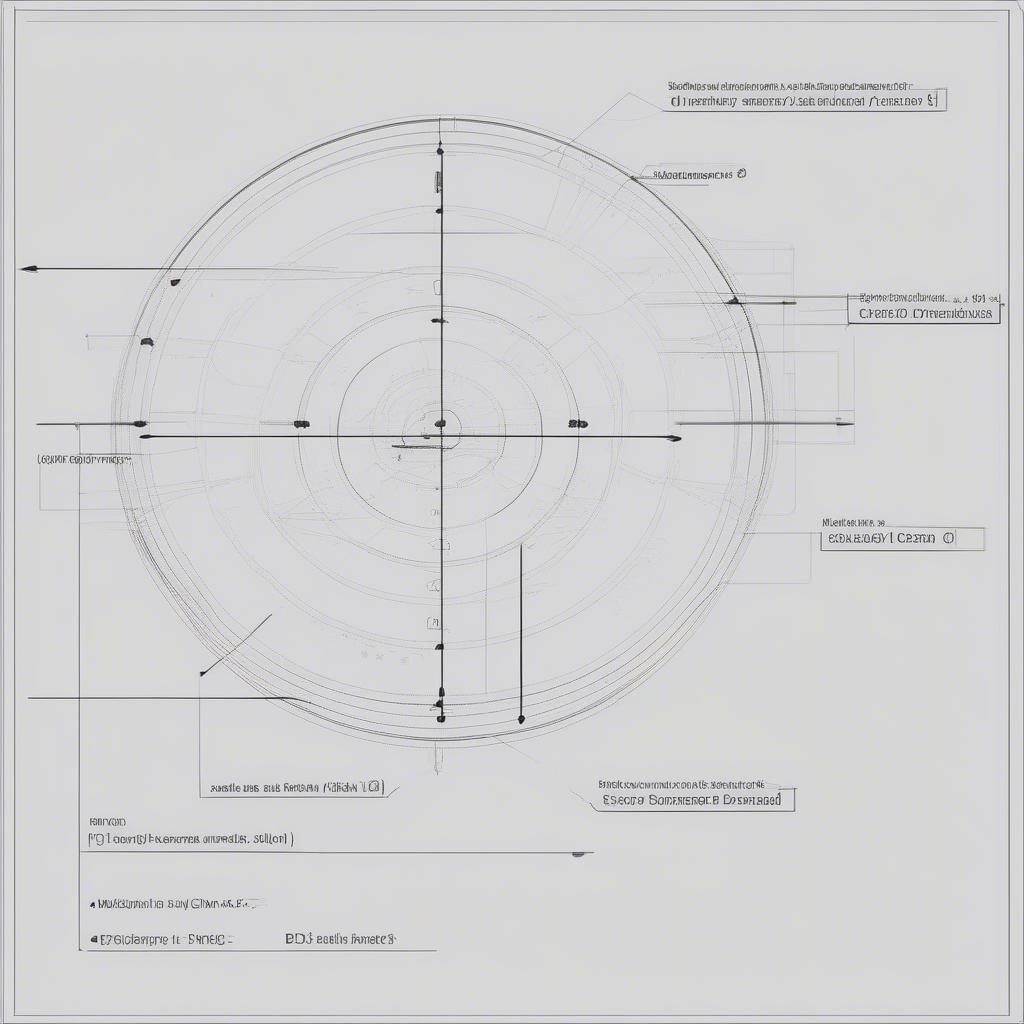 Lệnh Ghi Kích Thước Cơ Bản Trong CAD
Lệnh Ghi Kích Thước Cơ Bản Trong CAD
Các Lệnh Ghi Kích Thước Cơ Bản
- DIMLINEAR: Lệnh này dùng để ghi kích thước cho các đường thẳng, đo khoảng cách theo chiều ngang hoặc chiều dọc.
- DIMALIGNED: Dùng để ghi kích thước cho các đường thẳng, đo khoảng cách theo hướng nghiêng của đường thẳng.
- DIMRADIUS: Dùng để ghi kích thước bán kính của hình tròn hoặc cung tròn.
- DIMDIAMETER: Dùng để ghi kích thước đường kính của hình tròn.
- DIMANGULAR: Dùng để ghi kích thước góc giữa hai đường thẳng.
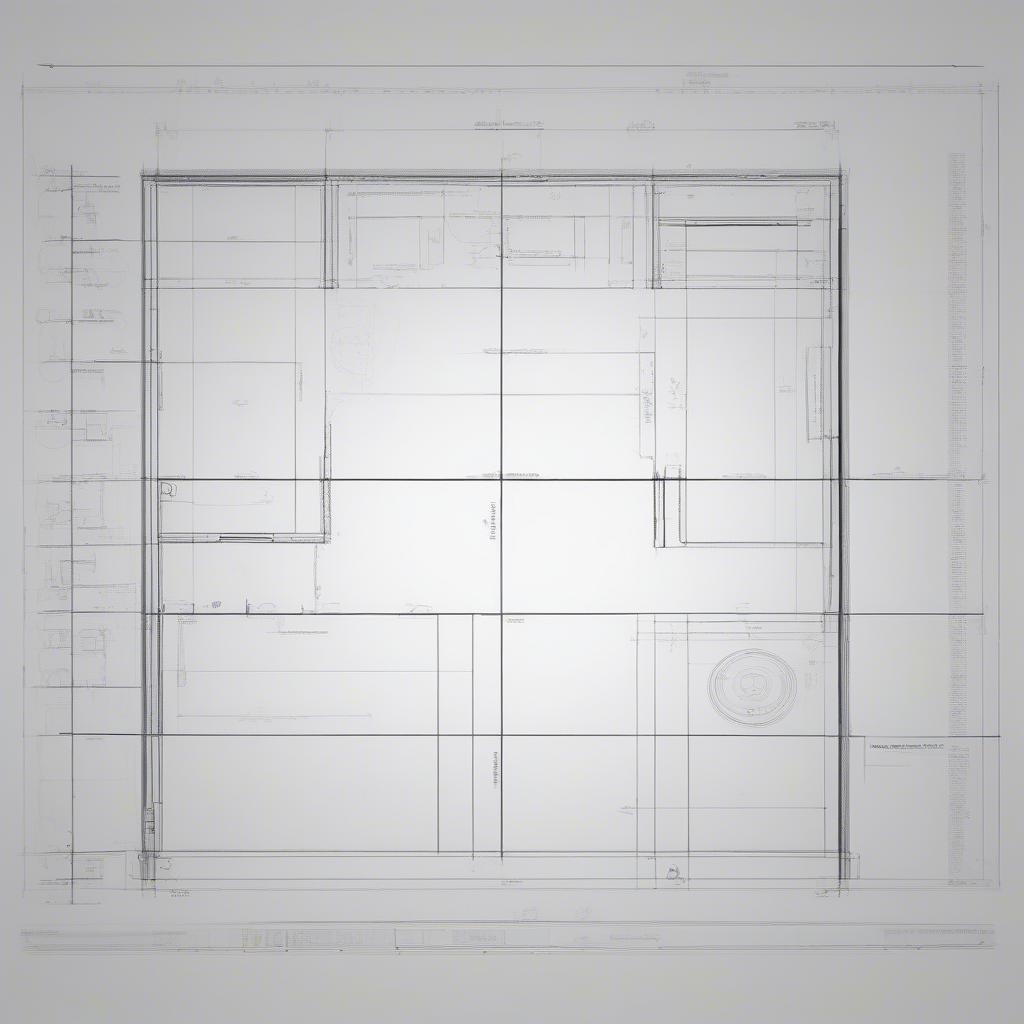 Ứng Dụng Các Lệnh Ghi Kích Thước Trong CAD
Ứng Dụng Các Lệnh Ghi Kích Thước Trong CAD
Các Lệnh Ghi Kích Thước Nâng Cao
Ngoài các lệnh cơ bản, CAD còn cung cấp các lệnh ghi kích thước nâng cao, giúp bạn xử lý các trường hợp phức tạp hơn:
- DIMBASELINE: Ghi kích thước từ một đường cơ sở chung.
- DIMCONTINUE: Tiếp tục ghi kích thước từ điểm cuối của kích thước trước đó.
- DIMORDINATE: Ghi kích thước tọa độ X hoặc Y của một điểm.
- DIMCENTER: Tạo dấu tâm cho hình tròn hoặc cung tròn.
- QLEADER: Tạo đường dẫn ghi chú với mũi tên trỏ đến đối tượng.
Làm Chủ Các Lệnh Ghi Kích Thước Trong CAD
Để sử dụng hiệu quả các lệnh ghi kích thước trong CAD, bạn cần nắm vững các thao tác sau:
- Chọn đối tượng: Chọn đối tượng mà bạn muốn ghi kích thước.
- Gọi lệnh: Nhập lệnh ghi kích thước tương ứng vào dòng lệnh hoặc chọn lệnh từ thanh công cụ.
- Xác định vị trí: Chỉ định vị trí đặt đường kích thước.
- Nhập giá trị (nếu cần): Đối với một số lệnh, bạn có thể nhập giá trị kích thước trực tiếp.
“Việc thành thạo các lệnh ghi kích thước trong CAD là điều cần thiết cho bất kỳ kỹ sư hay nhà thiết kế nào. Nó không chỉ giúp tạo ra bản vẽ chính xác mà còn thể hiện tính chuyên nghiệp trong công việc.” – Nguyễn Văn An, Kỹ sư thiết kế cơ khí
chỉnh đúng kích thước trong cad
Tùy Chỉnh Kiểu Dạng Kích Thước
CAD cho phép bạn tùy chỉnh kiểu dáng của kích thước, bao gồm kiểu đường, kiểu mũi tên, font chữ, kích thước chữ và nhiều yếu tố khác. Việc tùy chỉnh này giúp bạn tạo ra bản vẽ phù hợp với tiêu chuẩn của công ty hoặc dự án. chỉnh kích thước mũi tên cad 2007 Bạn có thể truy cập vào hộp thoại Dimension Style Manager để quản lý và chỉnh sửa các kiểu kích thước.
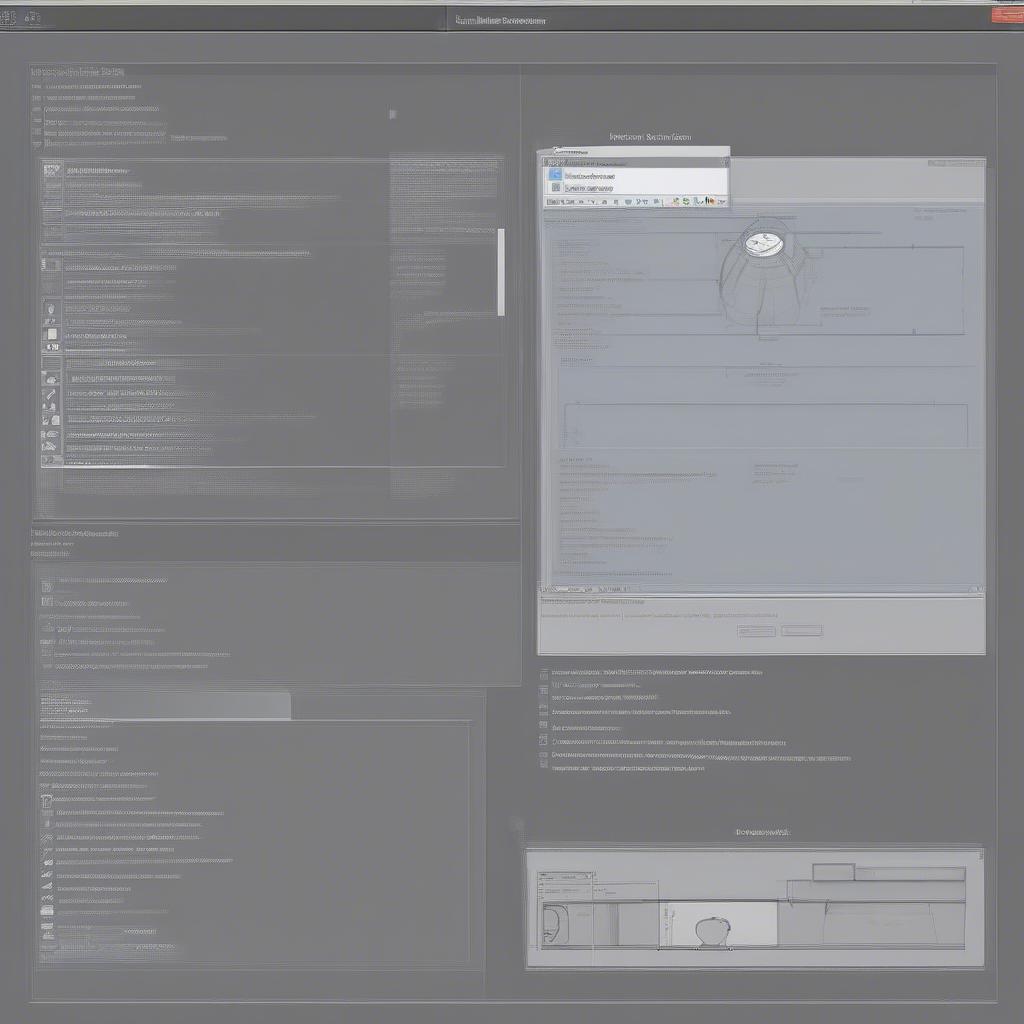 Tùy Chỉnh Kiểu Dạng Kích Thước Trong CAD
Tùy Chỉnh Kiểu Dạng Kích Thước Trong CAD
“Một bản vẽ chuyên nghiệp không chỉ thể hiện ở độ chính xác của kích thước mà còn ở sự nhất quán và thẩm mỹ của kiểu dáng kích thước. Hãy tận dụng khả năng tùy chỉnh của CAD để tạo ra bản vẽ ấn tượng.” – Lê Thị Mai, Kiến trúc sư
Kết Luận
Các lệnh ghi kích thước trong CAD là công cụ quan trọng giúp bạn tạo ra bản vẽ kỹ thuật chính xác và chuyên nghiệp. Hiểu rõ và sử dụng thành thạo các lệnh này sẽ giúp bạn tiết kiệm thời gian, nâng cao hiệu quả công việc và tạo ra những bản vẽ chất lượng cao. chọn dim trên bản vẽ có nhiều kích thước Hy vọng bài viết này đã cung cấp cho bạn những kiến thức hữu ích về các lệnh ghi kích thước trong CAD.
FAQ
- Làm thế nào để thay đổi đơn vị đo kích thước trong CAD?
- Làm sao để chỉnh sửa kích thước đã ghi trong CAD?
- Lệnh nào dùng để ghi kích thước góc trong CAD? bị mất kết quả đo kích thước trong autocad
- Cách tạo kiểu kích thước mới trong CAD?
- Làm thế nào để ghi kích thước cho đối tượng 3D trong CAD?
- cách chỉnh kích thước chữ trong cad Tôi muốn chỉnh kích thước mũi tên, làm thế nào?
- Kích thước bị chồng chéo, làm sao để xử lý?
Mô tả các tình huống thường gặp câu hỏi
Người dùng thường gặp khó khăn khi làm việc với kích thước trong CAD, chẳng hạn như kích thước hiển thị sai, không thể chỉnh sửa kích thước, kích thước bị chồng chéo, hoặc không biết cách sử dụng các lệnh ghi kích thước phức tạp.
Gợi ý các câu hỏi khác, bài viết khác có trong web.
Bạn có thể tìm hiểu thêm về các vấn đề liên quan đến kích thước trong CAD trên website của chúng tôi.
Leave a comment